在Excel中进行多个条件筛选可以通过使用“筛选功能”、高级筛选、使用公式和函数等方法实现。在这里,我们将详细介绍如何使用这些方法进行多个条件筛选,并提供一些具体的操作步骤和技巧。
一、筛选功能
Excel自带的筛选功能非常强大且易用,适用于大多数日常的数据筛选需求。以下是具体步骤:
1.1 启用筛选功能
选择包含数据的单元格区域,或点击任意单元格(如果数据区域是连续的)。
在“数据”选项卡中,点击“筛选”按钮。
1.2 应用多个条件筛选
在每个列标题旁边会出现一个下拉箭头,点击箭头可以看到筛选选项。
选择“文本筛选”或“数字筛选”。
选择“自定义筛选”,然后可以根据需要设置多个条件。
你可以使用“与(And)”或“或(Or)”来组合多个条件。
例如,如果你想筛选出年龄在30岁以上且收入在50000以上的员工,可以在年龄列选择“>30”,在收入列选择“>50000”。
二、高级筛选
高级筛选功能允许你使用更复杂的条件进行筛选,适用于需要更精细控制的数据筛选需求。
2.1 设置条件区域
在工作表的空白区域输入条件区域,包含列标题和对应的条件。例如,如果要筛选出年龄在30到50岁之间且收入在50000以上的记录,你可以设置如下条件区域:
年龄
收入
>30
>50000
<50
2.2 应用高级筛选
在“数据”选项卡中,点击“高级”按钮。
在“高级筛选”对话框中,选择“将筛选结果复制到其他位置”。
指定列表区域和条件区域。
选择“确定”,筛选结果会复制到指定的位置。
三、使用公式和函数
使用公式和函数进行筛选可以实现更复杂的条件组合和动态筛选。常用的函数有IF、AND、OR、FILTER等。
3.1 使用IF、AND、OR函数
在一个新的列中输入公式,例如:=IF(AND(A2>30, A2<50, B2>50000), "符合条件", "不符合条件")。
根据结果筛选出“符合条件”的记录。
3.2 使用FILTER函数
在Excel 365或Excel 2019中,可以使用FILTER函数直接筛选数据。
例如:=FILTER(A2:C100, (A2:A100>30)*(A2:A100<50)*(B2:B100>50000))。
四、数据透视表
数据透视表可以用于复杂的数据分析和筛选,通过拖拽字段和设置筛选条件,快速获取所需数据。
4.1 创建数据透视表
选择数据区域。
在“插入”选项卡中,点击“数据透视表”。
将字段拖拽到行、列、值和筛选区域。
4.2 应用筛选条件
在数据透视表字段列表中,点击字段旁边的下拉箭头。
选择“值筛选”或“标签筛选”。
设置多个条件进行筛选。
五、使用VBA进行高级筛选
对于需要经常进行复杂筛选的用户,可以使用VBA编写宏来自动化筛选过程。
5.1 编写VBA代码
Sub MultiCriteriaFilter()
Dim ws As Worksheet
Set ws = ThisWorkbook.Sheets("Sheet1")
ws.Range("A1:D100").AutoFilter Field:=1, Criteria1:=">30", Operator:=xlAnd, Criteria2:="<50"
ws.Range("A1:D100").AutoFilter Field:=2, Criteria1:=">50000"
End Sub
5.2 运行宏
按Alt + F11打开VBA编辑器。
选择“插入”->“模块”,粘贴上述代码。
按F5运行宏,数据将根据指定条件进行筛选。
六、总结
在Excel中进行多个条件筛选的方法有很多,每种方法都有其适用的场景和优缺点。筛选功能适合简单的日常筛选,高级筛选适用于需要更复杂条件的场景,公式和函数则提供了更灵活和动态的筛选方式,数据透视表可以用于复杂的数据分析,VBA适用于自动化和重复性的筛选任务。
通过掌握这些方法,你可以更加高效地处理和分析数据,提升工作效率。无论是简单的筛选还是复杂的数据分析,Excel都能提供强大的支持。希望这篇文章能帮助你更好地理解和应用Excel的多个条件筛选功能。
相关问答FAQs:
1. 如何在Excel中进行多个条件筛选?
在Excel中进行多个条件筛选非常简单。您可以使用“筛选”功能来实现这一点。请按照以下步骤进行操作:
在您的Excel表格中,选中需要筛选的数据区域。
在Excel菜单栏中,点击“数据”选项卡。
在“筛选”组中,选择“高级”选项。
在弹出的“高级筛选”对话框中,选择您希望使用的筛选条件。您可以选择多个条件,并使用“与”或“或”逻辑运算符来组合它们。
确定好筛选条件后,点击“确定”按钮即可完成多个条件的筛选。
请注意,您也可以使用带有条件的自动筛选功能来实现多个条件的筛选。这样,您可以更方便地进行筛选,而不需要手动输入筛选条件。
2. 我如何在Excel中同时使用多个条件进行筛选?
在Excel中,您可以使用“高级筛选”功能同时使用多个条件进行筛选。以下是具体步骤:
选中您要筛选的数据区域。
在Excel菜单栏中,点击“数据”选项卡。
在“筛选”组中,选择“高级”选项。
在弹出的“高级筛选”对话框中,选择“复制到其他位置”选项。
在“条件区域”中,输入您的筛选条件。您可以使用多个条件,并使用“与”或“或”逻辑运算符组合它们。
在“复制到”区域中,选择您希望将筛选结果复制到的位置。
点击“确定”按钮,即可同时使用多个条件进行筛选。
请记住,您也可以使用自动筛选功能来实现多个条件的筛选。这样,您可以更轻松地进行筛选,而不需要手动输入筛选条件。
3. 如何在Excel中使用多个条件进行筛选数据?
要在Excel中使用多个条件进行数据筛选,您可以使用“高级筛选”功能。以下是详细步骤:
选择您要筛选的数据区域。
在Excel菜单栏中,点击“数据”选项卡。
在“筛选”组中,选择“高级”选项。
在弹出的“高级筛选”对话框中,选择“复制到其他位置”选项。
在“条件区域”中,输入您的筛选条件。您可以使用多个条件,并使用“与”或“或”逻辑运算符来组合它们。
在“复制到”区域中,选择您希望将筛选结果复制到的位置。
点击“确定”按钮,即可使用多个条件筛选数据。
请注意,您还可以使用自动筛选功能来实现多个条件的筛选。这将使您更轻松地进行筛选,而无需手动输入筛选条件。
原创文章,作者:Edit1,如若转载,请注明出处:https://docs.pingcode.com/baike/4119504